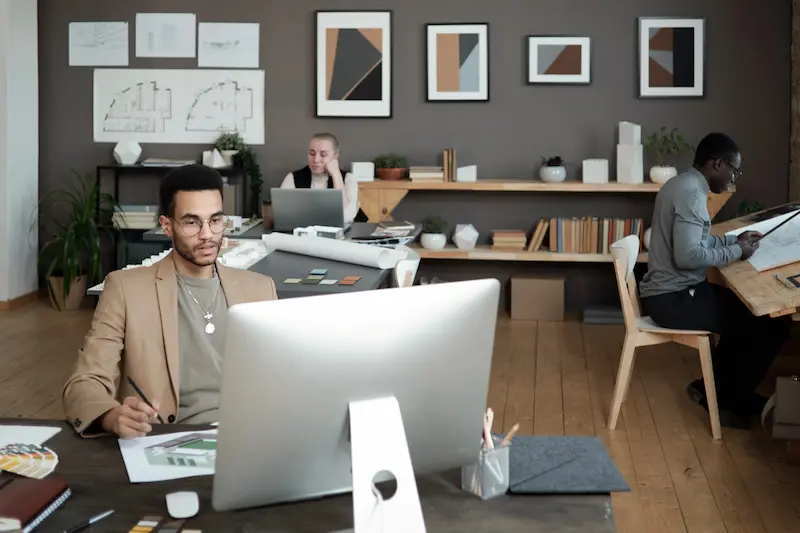Cómo depurar Google Analytics 4
Publicado: 2022-10-05Google Analytics 4 (GA4) se lanzó en octubre de 2020, lo que la convierte en una de las herramientas de marketing digital más nuevas a su disposición en la actualidad. Cuando se usa correctamente, es casi invaluable para medir y mejorar el rendimiento de su marketing digital. Con él, puede saber cuántos visitantes recibe su sitio web, de qué sitios web provienen e incluso qué dispositivo están utilizando. Aún así, estas cosas solo funcionan si está obteniendo los datos correctos de la manera correcta. Cuando Google Analytics no funciona correctamente, ¿qué debe hacer?
Afortunadamente, hay varias maneras de solucionar cualquier problema que pueda tener. Algunas de estas son funciones integradas de Google Analytics 4, mientras que otras requieren ayuda externa. En este artículo, analizaremos qué es Google Analytics 4, cómo usarlo y cómo puede depurar GA4 en las raras ocasiones en que surja un problema.

Tabla de contenido
¿Qué es Google Analytics 4?
Antes de llegar a la depuración de GA4, primero debemos cubrir qué es. Google Analytics 4 es una aplicación de software gratuita que recopila datos sobre el tráfico que recibe un sitio web determinado. Más específicamente, Google Analytics registra quién visita su sitio web, de dónde provienen y qué hacen en su sitio web. Principalmente realiza un seguimiento de los "datos basados en eventos". Esta información se genera cada vez que un usuario realiza una acción en su sitio web.
El software se realizó como una actualización del software Universal Analytics, cuyo desmantelamiento está programado para julio de 2023. Una de sus características más importantes, y una mejora con respecto a las iteraciones anteriores de este software, es que todos los datos relevantes se ponen en uno, corriente coherente para que usted analice. Esto le permite saber cuáles de sus esfuerzos publicitarios son los más exitosos. De esa manera, puede aprovechar al máximo cada dólar que gasta en marketing. Veamos algunas de las ofertas específicas que puede esperar de Google Analytics 4.
Mayor Integración Publicitaria
Una función largamente esperada, Google Analytics 4 ha mejorado los métodos de recopilación de datos publicitarios, lo que le permite ver las conversiones en la aplicación y en la web para todos y cada uno de los anuncios digitales. Ya sea de Google, YouTube o incluso Facebook o Whatsapp, GA4 le permitirá ver el movimiento de los usuarios de una plataforma a otra y cómo ese movimiento afecta su negocio. Más allá de los anuncios en los sitios web, también realiza un seguimiento de los datos provenientes del alcance del correo electrónico y las búsquedas en Google. Con tantos datos, está casi garantizado que comprenderá cómo le está yendo a su negocio desde el punto de vista del marketing digital y dónde puede mejorar.
Seguimiento del viaje del consumidor
Los cambios en las leyes de privacidad y la tendencia de los consumidores a usar múltiples dispositivos son desafíos recientes con los que han luchado muchos programas como GA4. Como resultado, a menudo había que fragmentar los datos por dispositivo y plataforma. En una era en la que los usuarios y los sitios web son propensos a desactivar o bloquear las cookies , no siempre es fácil seguir el viaje de los consumidores de un lugar a otro. Afortunadamente, GA4 no solo brilla aquí, sino que va un paso más allá, organizando los datos por el usuario por encima de cualquier otra cosa. Lo hace a través de la identificación asignada por el vendedor, la identidad multiplataforma compartida y las señales de Google de aquellos que han optado por anuncios personalizados. Como el software puede rastrear el viaje completo del usuario dentro y fuera de su sitio web, puede ver qué partes de sus entornos externos e internos atraen a los usuarios a comprar bienes o solicitar sus servicios. Además, cuando los rastreadores de consumidores convencionales fallan, GA4 aplica algoritmos de modelado de datos para ayudar a llenar los vacíos proverbiales.

Interfaz de usuario mejorada
La interfaz de usuario de GA4 es mucho más sencilla y pragmática que la de Universal Analytics. Esto significa que no debería tener que depurar GA4 con tanta frecuencia. Esto se manifiesta principalmente en la forma en que se muestran y clasifican los datos recopilados, lo que ocurre en gran medida de forma automática. En GA4, gracias a sus datos centrados en el consumidor, resume los eventos en una especie de ciclo de vida del consumidor, que tiene cuatro categorías :
- Adquisición: Esto se refiere a de dónde vienen los usuarios a su sitio web, cuáles de sus anuncios atraen la mayor atención y el estado de todos sus métodos de marketing digital.
- Compromiso: esta medida se refiere a la frecuencia con la que los visitantes de su sitio web realizan eventos de conversión, como realizar una compra o visitar otras páginas web dentro de su dominio.
- Monetización: aquí se incluyen todos los datos relacionados con la generación de ingresos a través de compras, publicidad o suscripciones.
- Retención: esta métrica muestra la frecuencia con la que los usuarios regresan a su dominio después de su visita inicial y durante cuánto tiempo.
Armado con estos datos, sabrá exactamente dónde y cómo solucionar sus puntos débiles como empresa. Google Analytics 4 hace que lo que de otro modo sería una tarea ardua y costosa, sea casi trivial y completamente gratis.

Cómo empezar a usar Google Analytics 4
Ahora, podemos comenzar a ver cómo uno configura su cuenta GA4. Para empezar, aunque esto pueda parecer obvio, necesitas conseguir un sitio web comercial. En pocas palabras, no puede rastrear los datos de un sitio web si el sitio web no existe. Más allá de poder utilizar GA4, los sitios web personales pueden actuar como sitios de destino para la totalidad de su empresa y marca. Puede usarlos para recibir reseñas positivas, premios, artículos de blog, etc. También facilitan la búsqueda en línea, lo cual es enorme si se tiene en cuenta la cantidad de personas que buscan negocios antes de realizarles una compra.
Lo segundo que necesitará, naturalmente, es una cuenta de Google. Hacer uno de estos es simple, por lo que suponiendo que ya tenga uno, solo necesita seguir estos pasos para comenzar a usar GA4 con su cuenta:
- Querrás visitar este sitio web para comenzar y seguir las instrucciones.
- Una vez que haya creado su cuenta de Google Analytics, diríjase a la pestaña "Administrador" que se encuentra en la esquina inferior izquierda de la pantalla.
- Desde allí, haga clic en el botón "Crear propiedad" en la parte superior central de la página. Sigue las instrucciones.
- Una vez que haya creado la propiedad, haga clic en la pestaña "Flujos de datos" debajo del mosaico de la propiedad y presione "Agregar flujo".
- Ingrese la URL de su sitio web y asegúrese de que todas sus páginas web tengan habilitada la etiqueta de Analytics .
Puede haber una demora de hasta media hora entre la configuración de la transmisión y la recepción de los datos, pero después de eso, ¡ya está todo listo! Esto es, por supuesto, solo establecer el marco básico. Para agregar más especificaciones a su propiedad, deberá realizar algunos informes personalizados, lo que puede requerir más tiempo e investigación.
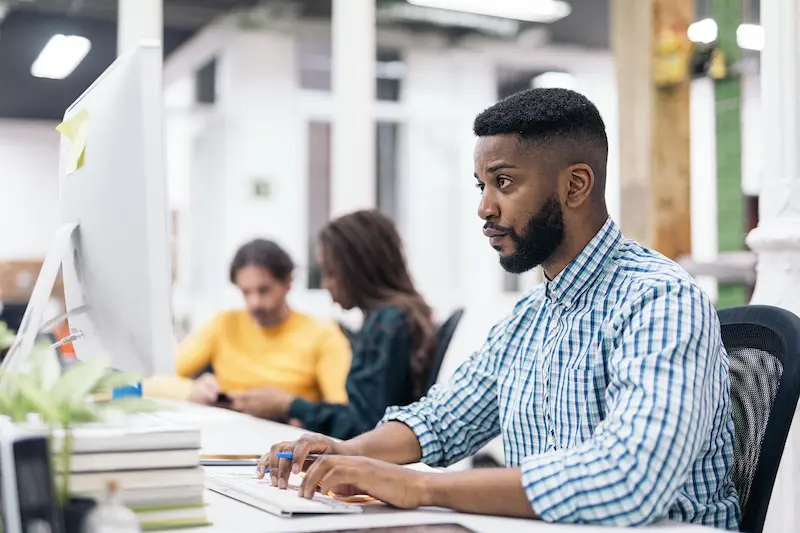
Cómo depurar GA4
Una vez que haya configurado Google Analytics 4, debe asegurarse de que funciona correctamente. En general, GA4 es una pieza de software confiable. Entonces, la mayoría de las veces, el problema proviene de que el software no recibió las instrucciones correctas para hacer lo que usted desea. Abordemos algunos de los problemas categóricos que puede encontrar y cómo depurar GA4.
Errores de usuario sospechosos
Como se mencionó anteriormente, este tipo de errores son los más probables de ocurrir. Pueden variar desde un simple error tipográfico hasta un informe personalizado que no le brinda los datos que le solicita. Afortunadamente, existen varias soluciones efectivas que puede emplear para solucionar problemas como estos.
Primero, debe revisar todo lo que ha configurado hasta ahora. ¿Ingresaste la información correcta? ¿Hay un error tipográfico en la URL? ¿Sus páginas web tienen las etiquetas adecuadas para Analytics? Volver sobre sus pasos debe ser su instinto inmediato. Si puede descartar entradas defectuosas, puede pasar a la segunda solución.
Para lo siguiente que debe intentar, puede usar una función integrada de GA4 llamada Vista de depuración . Querrá obtener la extensión del navegador Chrome para usarla con todo su efecto. Creado con el propósito expreso de encontrar y resolver problemas en sus datos, Debug View le brinda una mirada más cercana a los datos que recopila Google. En este modo, verá la fuente de datos sin procesar, antes de que Google la procese y la categorice. Puede ver de dónde provienen los datos y sus otras propiedades. En caso de que haya un problema en la recopilación de datos en sí, seguramente encontrará el problema aquí.
Errores o errores de software
Si ha agotado las posibles soluciones desde su lado de la pantalla, está bastante seguro de que está experimentando un error o ha encontrado un problema que no sabe cómo resolver, la mejor opción es obtener ayuda de Google. Tienen líneas de soporte dedicadas que operan durante los tiempos escritos en su página de soporte, así que intente contactarlos si puede, ya sea por teléfono o correo electrónico.

SEO Design Chicago puede ayudar con Google Analytics 4
Si está confundido acerca de alguna parte de este artículo o sobre cómo depurar GA4, SEO Design Chicago puede ayudarlo. Contamos con un equipo dedicado de Google Analytics que puede consultarle sobre el proceso de configuración o configurarlo por usted. No dude en contactarnos para todas y cada una de sus necesidades de marketing digital.
PREGUNTAS MÁS FRECUENTES:
- ¿Qué es Google Analytics 4?
- ¿Cuáles son las mejores características de GA4?
- ¿Es GA4 realmente mejor que Universal Analytics?
- ¿Cómo resuelvo los errores encontrados en mi flujo de datos GA4?
- ¿Cómo configuro Google Analytics 4?